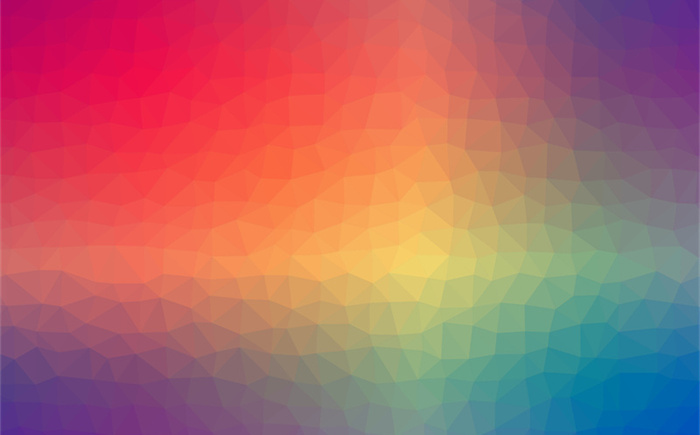
小提示(注意事项)
在PPT中让图片透明的方法主要有两种: 设置透明色:首先,选中图片并点击“图片格式”中的“颜色”选项。接着,点击“设置透明色”,此时屏幕上会出现一个小画笔。最后,用画笔点击图片的底色,即可实现透明效果。 调节图片透明度:选中图片后,点击“图片格式”中的“透明度”选项。在右侧出现的窗口中,可以通过移动透明度小滑块或选择预设的透明度样式来调节图片的透明度。 以上两种方法均能有效实现PPT图片的透明效果。
本文标签
关于本文
本页面已经被访问过260次,最后一次编辑时间为2024-07-09 09:33 。其内容由编辑昵称进行整合,其来源于人工智能,福奈特,wikihow等知识网站。







